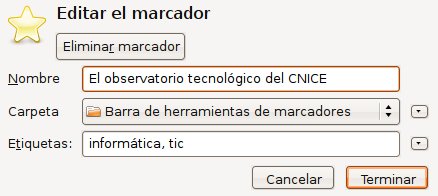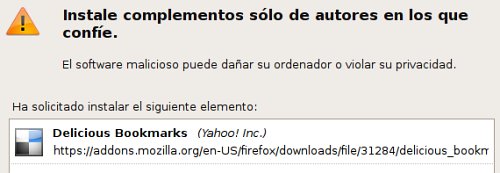| MONOGRÁFICO: Linux para estudiantes - Aplicaciones para internet |
 |
 |
 |
| SOFTWARE - General | ||||||||
| Écrit par Alejandro Valero | ||||||||
| Lundi, 29 Septembre 2008 21:54 | ||||||||
Page 5 sur 6
Aplicaciones para InternetGran importancia adquieren actualmente los programas relacionados con Internet. Entre ellos destacamos los siguientes: 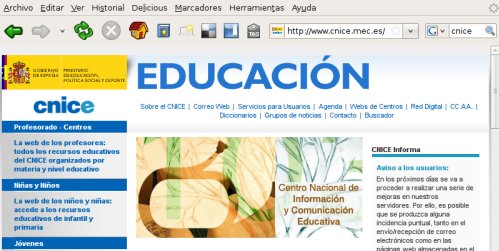
4.1. Navegador web FirefoxFirefox es el navegador web más utilizado en los sistemas Linux, aunque existen otros de gran calidad. Su funcionamiento básico es parecido a los demás navegadores, como, por ejemplo, el Internet Explorer de Windows, pero tiene unas características especiales que lo convierten en el navegador más útil de todos:
4.1.1. Buscadores y marcadores
Si queremos marcar una página o documento interesante, añadimos esta página a los marcadores desde el menú Marcadores de la barra superior o con el botón secundario del ratón. Nos aparecerá un cuadro de diálogo en el que tendremos que escribir el nombre que queremos darle a ese marcador y las etiquetas o palabras clave que le asociamos para clasificarlo mejor entre otros marcadores. También buscaremos la carpeta de los marcadores donde queremos alojarlo.
Si queremos organizar los marcadores, iremos a esa opción del menú Marcadores, y ahí podremos añadir más carpetas, lo que resulta muy conveniente para clasificar los marcadores cuando son muchos. Estas opciones están también disponibles en la lista de marcadores que se abre desde el menú superior si pulsamos el botón secundario del ratón. Una opción importante es la de importar y guardar marcadores con un archivo HTML, lo que nos permite llevarnos nuestros marcadores a otro ordenador que tenga instalado Firefox. Para evitar precisamente que tengamos que llevarnos nuestros marcadores de un lado a otro, existen los marcadores sociales. El más conocido y utilizado de ellos es Delicious, una web en la que nos podemos registrar como usuarios para guardar en ella nuestros marcadores y compartirlos con los demás usuarios y visitantes. Para saber cómo funciona este tipo de marcadores, lo mejor es instalar en Firefox el complemento adecuado, lo que veremos en la siguiente sección. 4.1.2. Instalar un complementoPara poder crear y manejar los marcadores de Delicious, podemos instalar la extensión necesaria, a la que en este caso se puede acceder desde la sección Help (ayuda) de la web de delicious y el enlace Firefox bookmarks extension. Allí nos explican que el siguiente instalador nos instala unos iconos en nuestro Firefox además de un menú en la barra superior para acceder a nuestra cuenta directamente o para enlazar cualquier página en la que nos encontremos, lo que también podremos hacer pulsando la opción adecuada después de hacer clic con el botón secundario del ratón. 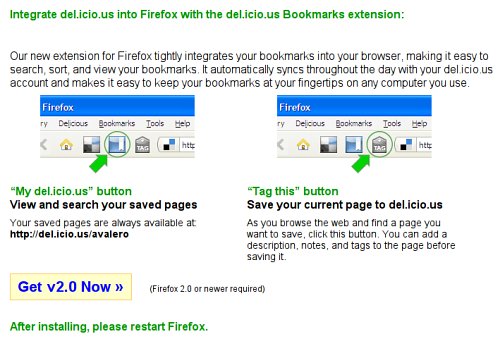 Si queremos instalar esta extensión, sólo tenemos que hacer clic en el recuadro amarillo que, traducido, quiere decir "Consigue la versión 2 ahora". Eso nos conduce a la página de Firefox donde se encuentra el instalador, y allí tenemos que pulsar el botón verde Add to Firefox, aceptar la licencia que aparece a continuación pulsando Accept and Install y, por último, pulsar el botón de instalación de la última ventana de diálogo cuando pone Instalar ahora tras varios segundos deshabilitado.
Después, el programa nos pedirá que reiniciemos Firefox para que se active esa extensión. Son muchas las extensiones o complemento de Firefox y podremos instalar las que estén actualizadas para la versión del navegador que tengamos en nuestro ordenador. Para saber qué versión tenemos, hay que pulsar la opción del menú Ayuda / Acerca de Mozilla Firefox, y aparecerá una ventana de información. Si queremos conocer qué complementos tenemos instalados en nuestro navegador, hay que pulsar la opción Herramientas / Complementos y aparecerá la siguiente ventana, donde también se ven los plugins instalados, que son complementos relacionados con los aspectos multimedia: 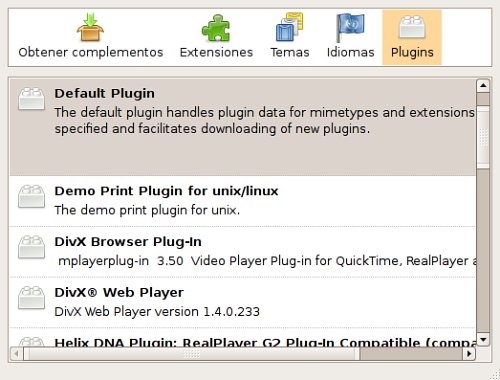 Estos plugins multimedia a veces se pueden instalar cuando se accede a una página web que contiene un elemento multimedia, y entonces se abre una ventana que permite la instalación de ese plugin en el navegador. 4.1.3 Preferencias de FirefoxSi queremos configurar el navegador Firefox, debemos pulsar el menú Editar / Preferencias, donde están todos los atajos a las muchas opciones de configuración, algunas muy importantes para el trabajo diario y que están explicadas con claridad. 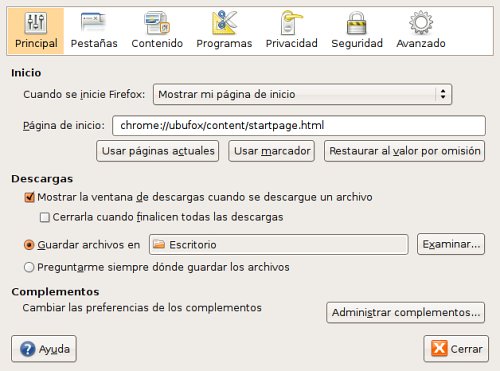 |

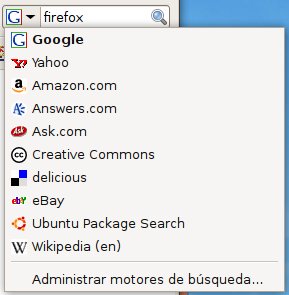 Lo primero que nos interesa cuando navegamos por la Web es buscar y guardar páginas o documentos interesantes. Para buscar en Firefox, lo mejor y más rápido es hacerlo con el menú desplegable de la parte superior derecha, donde disponemos de algunos buscadores a los que tenemos acceso desde ese menú, y que podemos ampliar con la opción de Administrar motores de búsqueda, que nos conduce a una sección de la web de Firefox donde podemos añadir más herramientas. En el campo de texto de ese menú podemos escribir los términos de la búsqueda, y al pulsar la tecla Intro, se nos abrirá en el navegador la página del buscador elegido con los documentos encontrados.
Lo primero que nos interesa cuando navegamos por la Web es buscar y guardar páginas o documentos interesantes. Para buscar en Firefox, lo mejor y más rápido es hacerlo con el menú desplegable de la parte superior derecha, donde disponemos de algunos buscadores a los que tenemos acceso desde ese menú, y que podemos ampliar con la opción de Administrar motores de búsqueda, que nos conduce a una sección de la web de Firefox donde podemos añadir más herramientas. En el campo de texto de ese menú podemos escribir los términos de la búsqueda, y al pulsar la tecla Intro, se nos abrirá en el navegador la página del buscador elegido con los documentos encontrados.